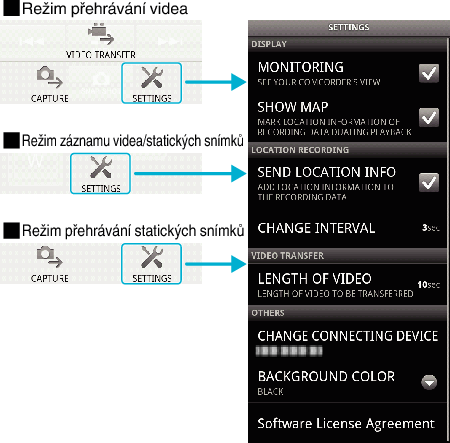Začínáme |
Provozní detaily |
Zobrazení obrazovky kamery na smartphonu- funkce MONITOR

Přepněte do režimu záznamu videa.

Stiskněte tlačítko „MENU“ pro zobrazení tlačítka nastavení (SETTINGS).
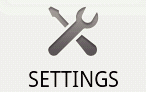

Klepněte na tlačítko nastavení (SETTINGS) pro zobrazení menu nastavení.
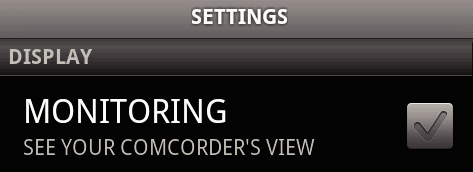

Klepněte na [MONITORING] pro zobrazení znaménka zaškrtnutí v zaškrtávacím políčku.
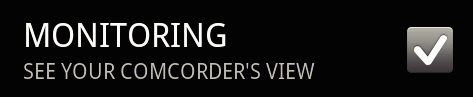

Stiskněte tlačítko „RETURN“ pro opuštění menu nastavení.
Obrazovka kamery se zobrazí na smartphonu.
Zrušení zobrazení monitoru
- Odtsraňte znaménko zaškrtnutí v zaškrtávacím políčku z kroku 4.
POZNÁMKA
- Snímky se zobrazí jako série nepřetržitých statických snímků.
Zobrazení mapy během přehrávání videa nebo statických snímků

Přepněte do režimu přehrávání videa.

Stiskněte tlačítko „MENU“ pro zobrazení tlačítka nastavení (SETTINGS).
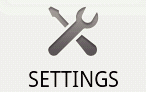

Klepněte na tlačítko nastavení (SETTINGS) pro zobrazení menu nastavení.
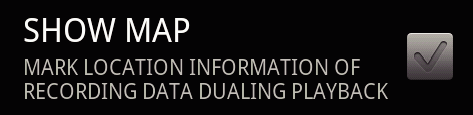

Klepněte na [SHOW MAP] pro zobrazení znaménka zaškrtnutí v zaškrtávacím políčku.
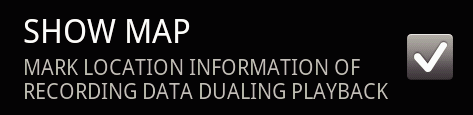

Stiskněte tlačítko „RETURN“ pro opuštění menu nastavení.
Při přehrávání videa nebo statických snímků se zobrazí mapa na základě zaznamenané infomace o souřadnicích.
Zrušení zobrazení mapy
- Odtsraňte znaménko zaškrtnutí v zaškrtávacím políčku z kroku 4.
POZNÁMKA
- Tato funkce je též dostupná v režimu přehrávání statických snímků.
- Pro zobrazení mapy je třeba aktivovat přenos infomace o souřadnicích během záznamu videa nebo statických snímků.
- Během přehrávání videa se mapa mění (pohybuje) spolu se změnami informace o souřadnicích.
- Pro zobrazení mapy je nutné mít připojení k internetu. (Mohou být účtovány poplatky za přenos dat.)
Záznam informace o souřadnicích

Přepněte do režimu záznamu videa.

Stiskněte tlačítko „MENU“ pro zobrazení tlačítka nastavení (SETTINGS).
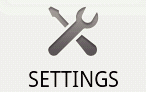

Klepněte na tlačítko nastavení (SETTINGS) pro zobrazení menu nastavení.
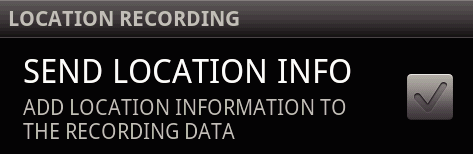

Klepněte na [SEND LOCATION INFO] pro zobrazení znaménka zaškrtnutí v zaškrtávacím políčku.
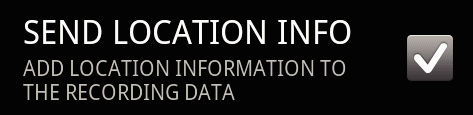

Stiskněte tlačítko „RETURN“ pro opuštění menu nastavení.
Zrušení přenosu informace o souřadnicích
- Odtsraňte znaménko zaškrtnutí v zaškrtávacím políčku z kroku 4.
POZNÁMKA
- Tato funkce není k dispozici, pokud smartphone nedisponuje funkcí GPS.
- Výchozím nastavením je přenos informace o souřadnicích každou vteřinu.
Interval přenosu můžete změnit z menu nastavení.
Změna intervalu přenosu

Přepněte do režimu záznamu videa.

Stiskněte tlačítko „MENU“ pro zobrazení tlačítka nastavení (SETTINGS).
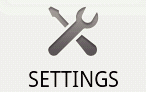

Klepněte na tlačítko nastavení (SETTINGS) pro zobrazení menu nastavení.
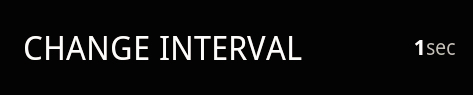

Klepnutím na [CHANGE INTERVAL] zobrazíte okno nastavení.
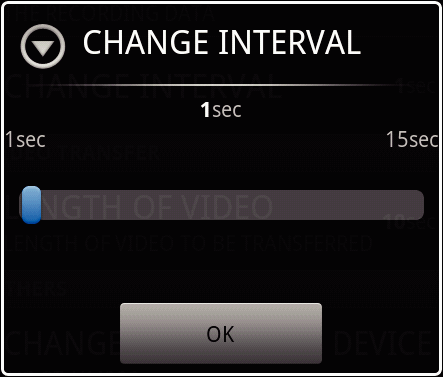

Pro změnu intervalu pohybujte posuvníkem v okně nastavení doprava a doleva.

Klepnutím na [OK] ukončíte nastavení.

Stiskněte tlačítko „RETURN“ pro opuštění menu nastavení.
Zrušení nastavení
- Stiskněte tlačítko „RETURN“ v kroku 6.
POZNÁMKA
- Tato funkce není k dispozici, pokud smartphone nedisponuje funkcí GPS.
Zobrazení Google MapTM
- Ohledně provozních instrukcí týkajících se mapy nahlédněte do manuálu vašeho smartphonu.
- Pro zrušení zvětšeného zobrazení mapy stiskněte tlačítko „RETURN“.
Pokud klepnete na „ ![]() “, zobrazí se na celé obrazovce mapa.
“, zobrazí se na celé obrazovce mapa.
Přenos videí do smartphonu

Přepněte do režimu přehrávání videa.

Klepnutím na  /
/  zvolte video k přenosu.
zvolte video k přenosu.

Klepněte na  pro spuštění přehrávání.
pro spuštění přehrávání.

Klepněte na  scénu, kterou chcete přenést. Přehrávání se zastaví.
scénu, kterou chcete přenést. Přehrávání se zastaví.

Stiskněte tlačítko „MENU“ pro zobrazení tlačítka přenosu (VIDEO TRANSFER) a poté na něj klepněte.


Pro volbu délky videa pohybujte posuvníkem v okně nastavení doprava a doleva.
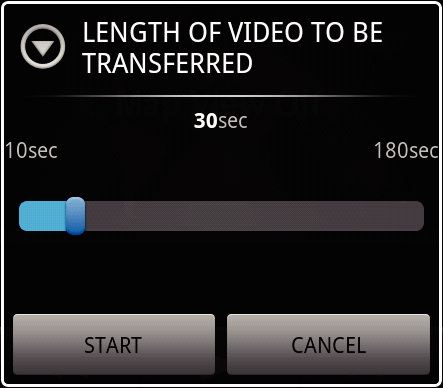
POZNÁMKA
- Délka videa, které lze přenést, je omezená.
Výchozí nastavení je nastaveno na 10 vteřin.
Můžete nastavit čas v intervalu od 10 do 180 vteřin.

Klepněte na [START].
Příprava pro přenos začíná na kameře a přenos se spustí po dokončení přípravy.
Po spuštění přenosu se na smartphonu zobrazí údaj o stavu přenosu.
Po dokončení přenosu se zobrazí okno s volbou pro zpracování dat.
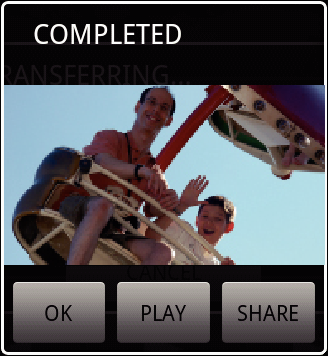

Klepnutím na [OK] ukončíte přenos.
Kontrola přeneseného videa
- Klepněte na [PLAY] v kroku 8 pro přehrání přeneseného videa.
Odeslání přeneseného videa na Youtube apod.
- Klepněte na [SHARE] v kroku 8 pro zobrazení seznamu destinací (služeb), na které lze video odeslat.
Klepněte na požadovanou službu pro zahájení procesu odesílání. - Pro použití služby je nutné se nejdříve zaregistrovat.
Zrušení přenosu
- Klepněte na [CANCEL] v kroku 7 během přenosu.
Přenos statického snímku do smartphonu

Přepněte do režimu přehrávání videa nebo statických snímků.

Klepnutím na  /
/  zvolte statický snímek k přenosu.
zvolte statický snímek k přenosu.

Klepněte na  pro spuštění přehrávání.
pro spuštění přehrávání.

Pro přehrání videa klepněte na  na scéně, kterou chcete přenést. Přehrávání se zastaví.
na scéně, kterou chcete přenést. Přehrávání se zastaví.

Stiskněte tlačítko „MENU“ pro zobrazení tlačítka přenosu (CAPTURE).


Klepněte na tlačítko přenosu (CAPTURE) pro zobrazení menu nastavení.
Příprava pro přenos začíná na kameře a přenos se spustí po dokončení přípravy.
Po spuštění přenosu se na smartphonu zobrazí údaj o stavu přenosu.
Po dokončení přenosu se zobrazí okno s volbou pro zpracování dat.
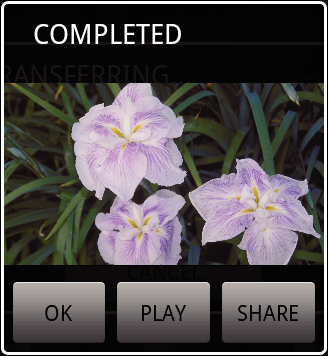

Klepnutím na [OK] ukončíte přenos.
Kontrola přeneseného statického snímku
- Klepněte na [PLAY] v kroku 7 pro přehrání přeneseného statického snímku.
Odeslání přeneseného statického snímku
- Klepněte na [SHARE] v kroku 7 pro zobrazení seznamu destinací (služeb), na které lze video odeslat.
Klepněte na požadovanou službu pro zahájení procesu odesílání. - Pro použití služby je nutné se nejdříve zaregistrovat.
Zrušení přenosu
- Klepněte na [CANCEL] v kroku 6 během přenosu.
Změna připojené kamery

Stiskněte tlačítko „MENU“ pro zobrazení tlačítka nastavení (SETTINGS).
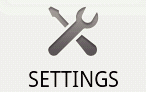

Klepněte na tlačítko nastavení (SETTINGS) pro zobrazení menu nastavení.
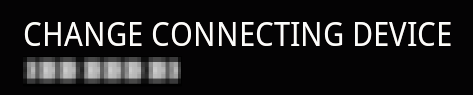

Klepnutím na [CHANGE CONNECTING DEVICE] zobrazíte okno nastavení.

Klepněte na [OK] v okně nastavení.
Připojení se odpojí a zobrazí se okno pro volbu zařízení.
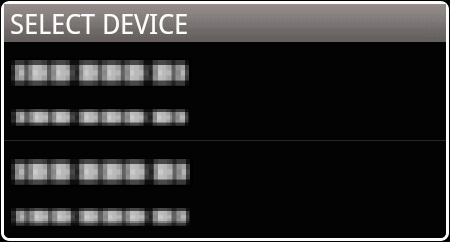

Klepněte na zařízení, které chcete připojit, v seznamu zobrazeném v okně pro volbu zařízení.
Zvolené zařízení se připojí.
Zrušení nastavení
- V kroku 4 klepněte na [CANCEL].
Změna barvy pozadí softwaru

Stiskněte tlačítko „MENU“ pro zobrazení tlačítka nastavení (SETTINGS).
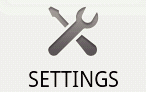

Klepněte na tlačítko nastavení (SETTINGS) pro zobrazení menu nastavení.
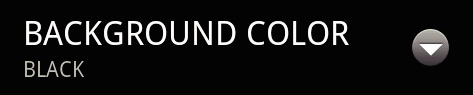

Klepnutím na [BACKGROUND COLOR] zobrazíte okno nastavení.
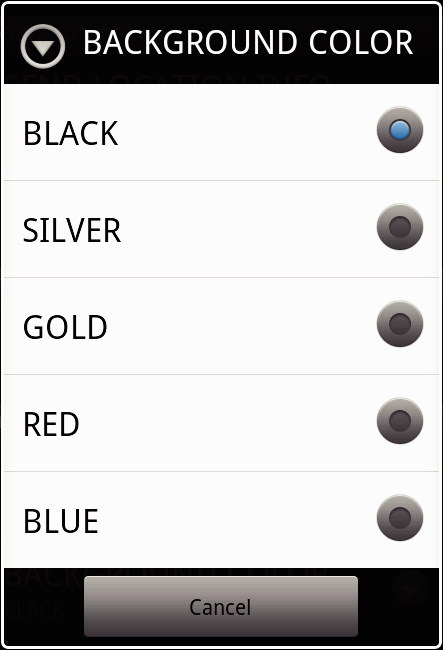

Klepněte na požadovanou barvu v okně nastavení barvy pozadí.

Stiskněte jednou tlačítko „RETURN“.
Pozadí se změní na zvolenou barvu.
Zrušení nastavení
- V kroku 4 klepněte na [CANCEL].